Камера - одна из самых популярных функций на смартфонах Android, которая позволяет нам запечатлеть важные моменты на фото или видео. Так что, если не удается включить камеру на вашем устройстве, это может быть довольно разочаровывающим. Однако, не торопитесь расстраиваться! В этой статье мы рассмотрим несколько простых способов, которые помогут вам исправить проблемы с камерой на Android и снова наслаждаться великолепными снимками.
Перезапустите устройство. Если ваша камера перестала работать, первым шагом, который вы должны сделать - это перезагрузить свое устройство. Перезапуск поможет очистить память устройства и закрыть все приложения, которые могут мешать работе камеры. В большинстве случаев, это простое действие уже может решить проблему.
Проверьте доступ к камере. Если перезапуск не помог, проверьте, есть ли разрешение на использование камеры для приложения, которое вы хотите использовать. Для этого перейдите в настройки своего устройства, найдите приложение в списке приложений и убедитесь, что разрешение на использование камеры включено. Если разрешение было отключено, просто включите его и попробуйте снова запустить камеру.
Очистите кэш камеры. Иногда проблемы с камерой могут быть вызваны неправильной работой кэша. Чтобы исправить это, перейдите в настройки устройства, найдите раздел приложений, выберите камеру и нажмите на кнопку "Очистить кэш". После этого попробуйте снова запустить камеру и убедитесь, что она работает правильно.
Обновите программное обеспечение. В некоторых случаях проблемы с камерой могут быть связаны с устаревшей версией операционной системы или приложения камеры. Проверьте наличие обновлений для вашего устройства, а также для приложения камеры в Google Play Store. Если обновления доступны, установите их и перезапустите устройство.
Почему не включается камера на андроиде?

Существует несколько возможных причин, почему камера на андроиде может отказываться включаться:
Системная ошибка или сбой программного обеспечения. В некоторых случаях, камера может столкнуться с ошибками, связанными с операционной системой или операционной оболочкой, что приводит к ее некорректной работе или полной неработоспособности.
Недостаточно памяти. Если на устройстве недостаточно свободной оперативной памяти, это может препятствовать нормальной работе камеры. Попробуйте закрыть ненужные приложения или перезагрузить устройство, чтобы освободить память.
Проблемы с аппаратным обеспечением. Камера может не включаться из-за физических повреждений или неисправностей аппаратных компонентов. Если у вас есть подозрения на сбой аппаратной части, обратитесь к профессионалам для диагностики и ремонта устройства.
Отсутствие разрешений. Проверьте, имеет ли приложение камеры необходимые разрешения для работы с камерой. Если разрешения отключены, камера может быть заблокирована.
Обновление программного обеспечения. Попробуйте обновить операционную систему и приложение камеры до последней версии, так как это может исправить проблемы, связанные с совместимостью и программными ошибками.
Если ни одна из этих рекомендаций не помогла решить проблему, рекомендуется обратиться к производителю устройства или обратиться к специалистам в сервисный центр для более детальной диагностики проблемы и ее устранения.
Проверьте доступ к камере
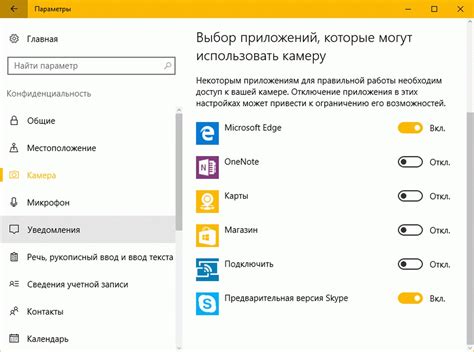
Если на вашем устройстве камера не включается, первым делом стоит проверить, имеете ли вы доступ к камере. Для этого:
- Откройте "Настройки" на вашем устройстве.
- Прокрутите вниз и найдите раздел "Приложения" или "Приложения и уведомления".
- Найдите в списке приложение "Камера" и нажмите на него. Если нет прямого пункта "Камера", поищите в подразделах, таких как "Приложения по умолчанию" или "Разрешения".
- Вам может потребоваться нажать на "Разрешения" и убедиться, что камера разрешена для использования в приложении.
- Если разрешение не установлено, активируйте его, нажав на переключатель или флажок рядом с ним.
- Попробуйте запустить камеру еще раз, чтобы проверить, решилась ли проблема.
Если эти действия не помогли решить проблему с включением камеры, пробуйте следующие рекомендации.



